Cómo evitar que se carguen notas específicas en iCloud y evitar que se sincronicen con todos tus dispositivos Apple
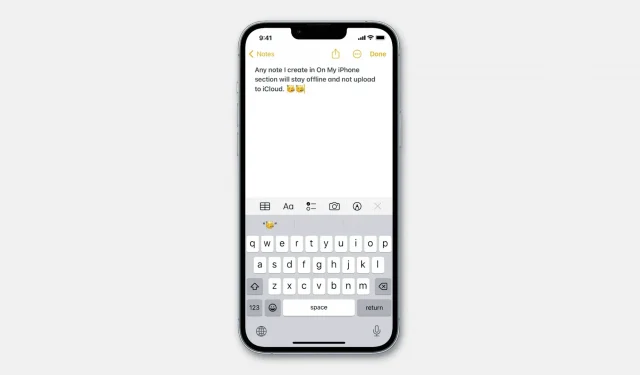
iCloud almacena tus notas y las sincroniza de forma inalámbrica con todos tus dispositivos Apple. Como resultado, la nota que crea en la aplicación Notas de su iPhone se sincroniza inmediatamente con su otro iPhone, iPad, Mac y viceversa.
Sin embargo, hay situaciones y algunos tipos de notas que quizás no quieras subir a iCloud y que estén disponibles en todas partes. Por ejemplo, es posible que no desee saturar la aplicación Notas en todos sus dispositivos con algunas notas no esenciales. O podría ser una nota con una lista de compras aleatoria que solo desea tener en su iPhone, o un boceto rápido que solo desea tener en su iPad.
A continuación se describe cómo usar una cuenta local para tomar notas en su dispositivo. Esto le permite mantener esas notas fuera de línea y evitar que se carguen en iCloud y se sincronicen en todos sus dispositivos.

Cómo no subir algunas notas a iCloud y mantenerlas sin conexión
Los conceptos básicos para lograr esto son simples. Simplemente habilite la cuenta En mi iPhone, En mi iPad o En mi Mac en los dispositivos respectivos. Después de eso, cualquier nota que cree en esas cuentas no se sincronizará con sus otros dispositivos y solo permanecerá en ese dispositivo en particular.
iPhone y iPad
Siga estos pasos para habilitar las notas sin conexión en iOS:
1) Abra «Configuración» y haga clic en «Notas».
2) Encienda el interruptor junto a la cuenta On My iPhone.
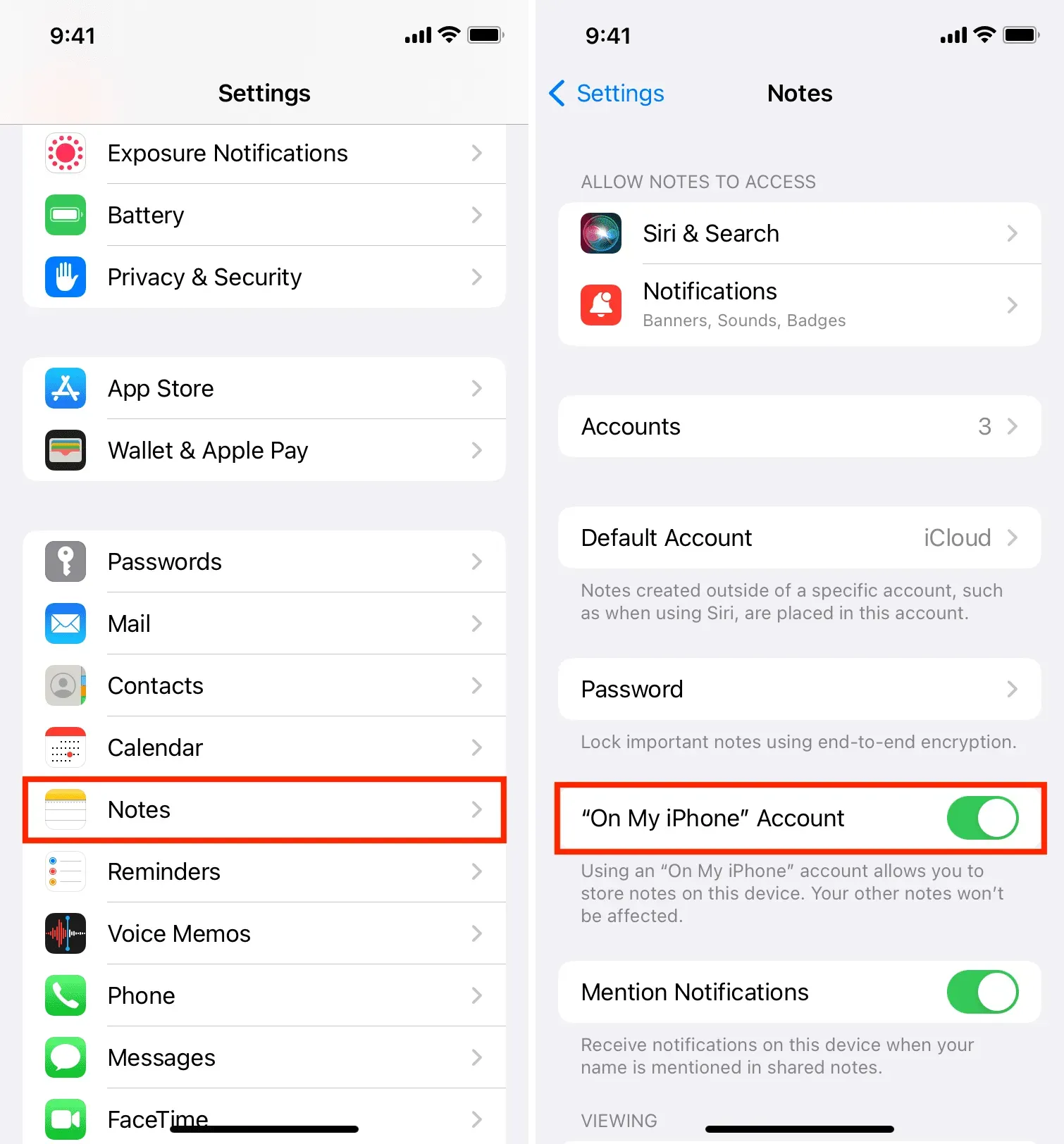
3) Abra la aplicación Notas y, si es necesario, toque el botón Atrás en la esquina superior izquierda para ver todas las carpetas de notas.
4) Desplácese hacia abajo y toque la pequeña flecha (>) junto a En mi iPhone para expandirla.
5) Haga clic en «Notas» y, a partir de ahora, cualquier nota que cree no se cargará en iCloud y no estará disponible en sus otros dispositivos Apple.
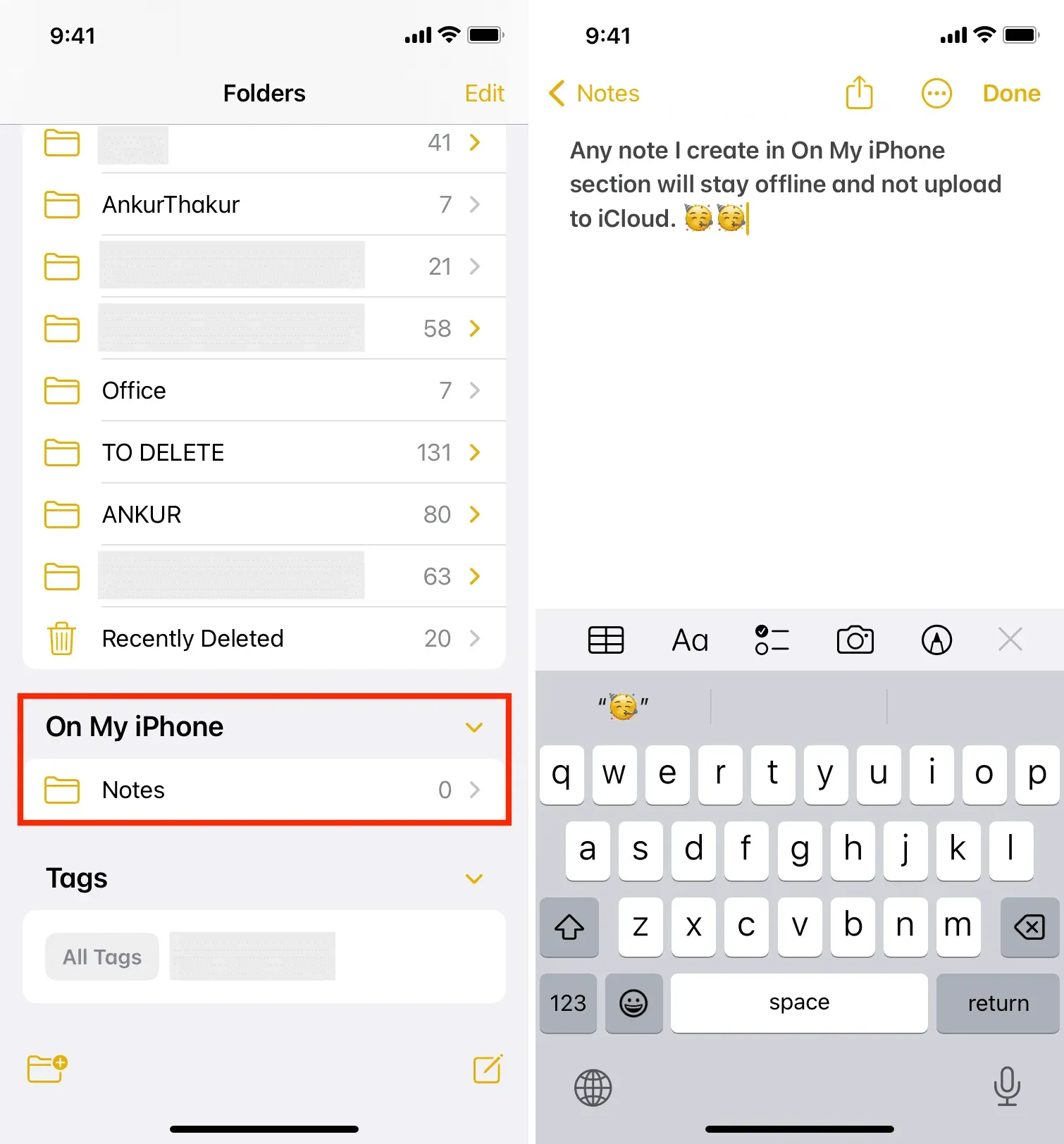
Mac
Aquí se explica cómo habilitar las notas sin conexión en macOS:
1) Abra la aplicación Notas y presione las teclas Comando + Coma (,) para ver su configuración.
2) Marque la casilla de verificación «Habilitar cuenta en mi Mac».
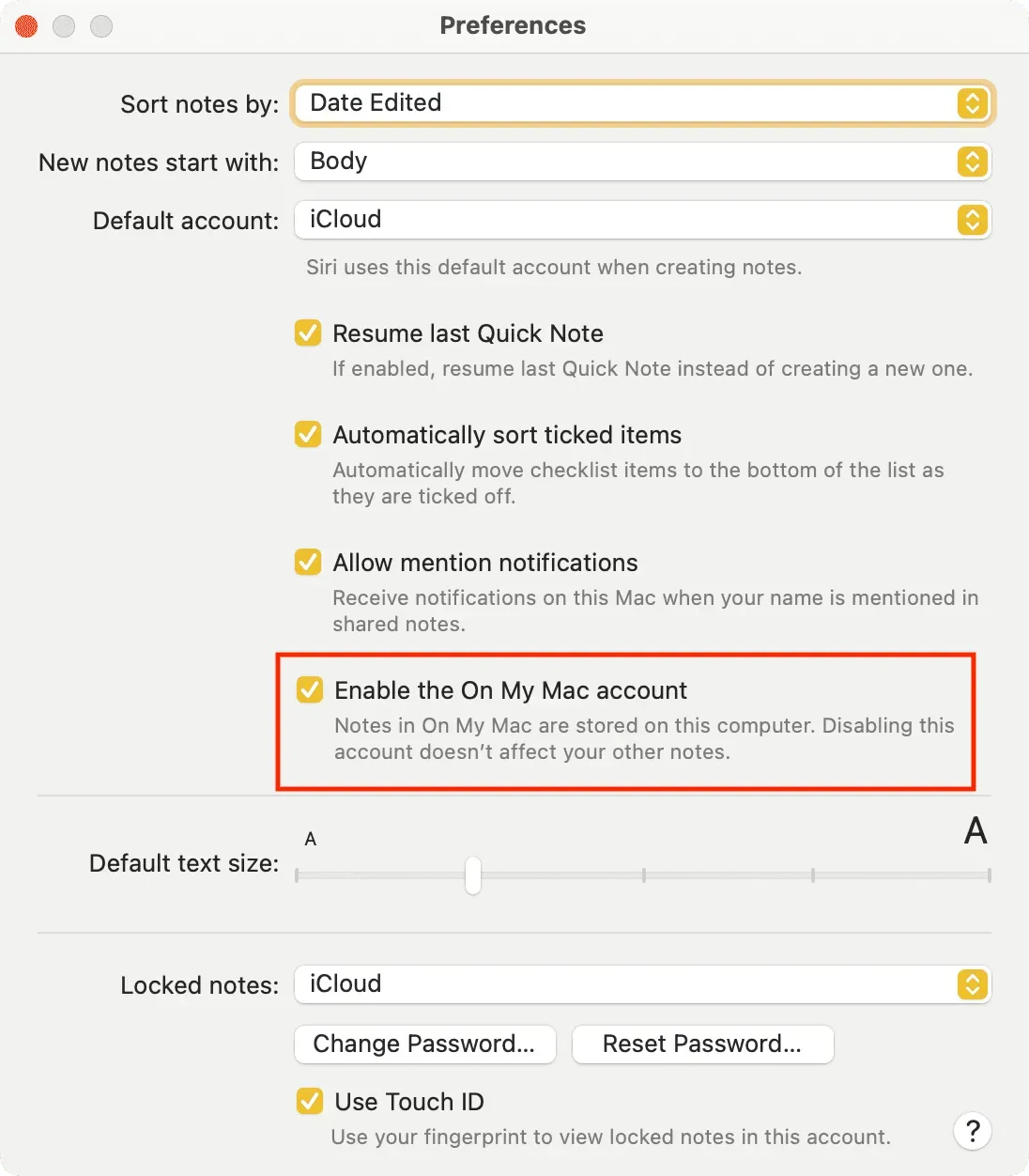
3) Vuelva a la aplicación Notas y, en la parte inferior de la barra lateral izquierda, verá la sección En mi Mac. Pase el cursor sobre él y haga clic en la flecha pequeña (>) para abrir la carpeta Notas.
4) Haga clic en «Notas» y ahora cualquier nota que cree aquí solo permanecerá en su Mac. No se sube a iCloud.
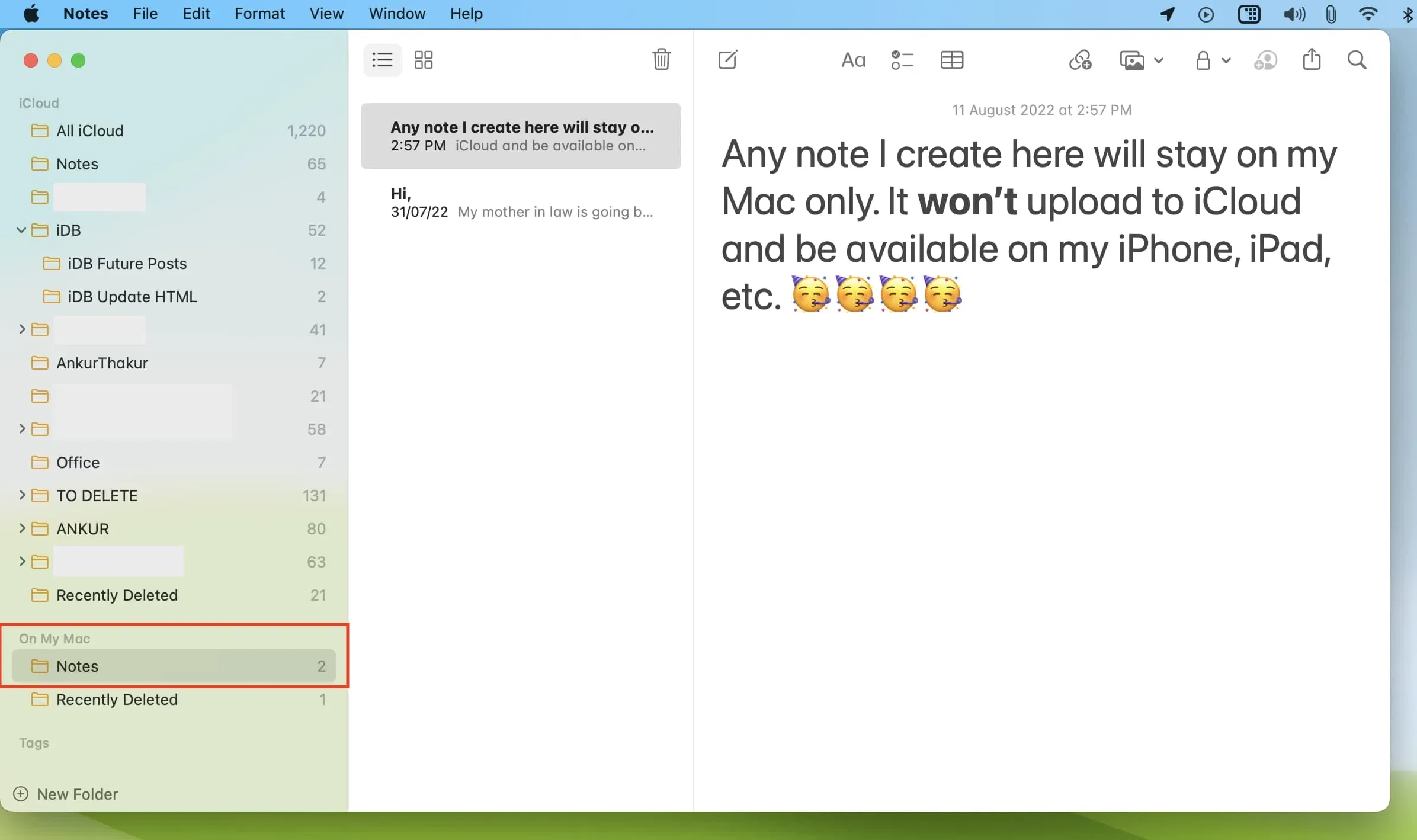
Cómo hacer que las notas de iCloud existentes estén fuera de línea
Con los pasos anteriores, sabrá qué hacer en el futuro cuando necesite grabar algo que no desea que aparezca en todos sus dispositivos. Simplemente vaya a la sección «En mi iPhone/iPad/Mac» y cree una nueva nota allí. ¡Tan sencillo!
Pero, ¿qué pasa con sus notas existentes que están almacenadas en iCloud y aparecen en todos sus dispositivos Apple? ¿Hay notas específicas en iCloud que desea desconectar y asegurarse de que solo se guarden en uno de sus dispositivos, como un iPhone, iPad o Mac? En caso afirmativo, tenemos una solución para usted, y es fácil: simplemente mueva la nota de iCloud a la cuenta local «En mi iPhone/iPad/Mac». Vamos a mostrarte cómo.
iPhone o iPad
Siga estos pasos para mover las notas de iCloud a una cuenta local sin conexión:
1) Abra la aplicación Notas y navegue hasta la carpeta Todos los iCloud u otra carpeta de iCloud.
2) Haga clic en la nota que desea desconectar y haga clic en Mover.
3) Toque Notas debajo de En mi iPhone.
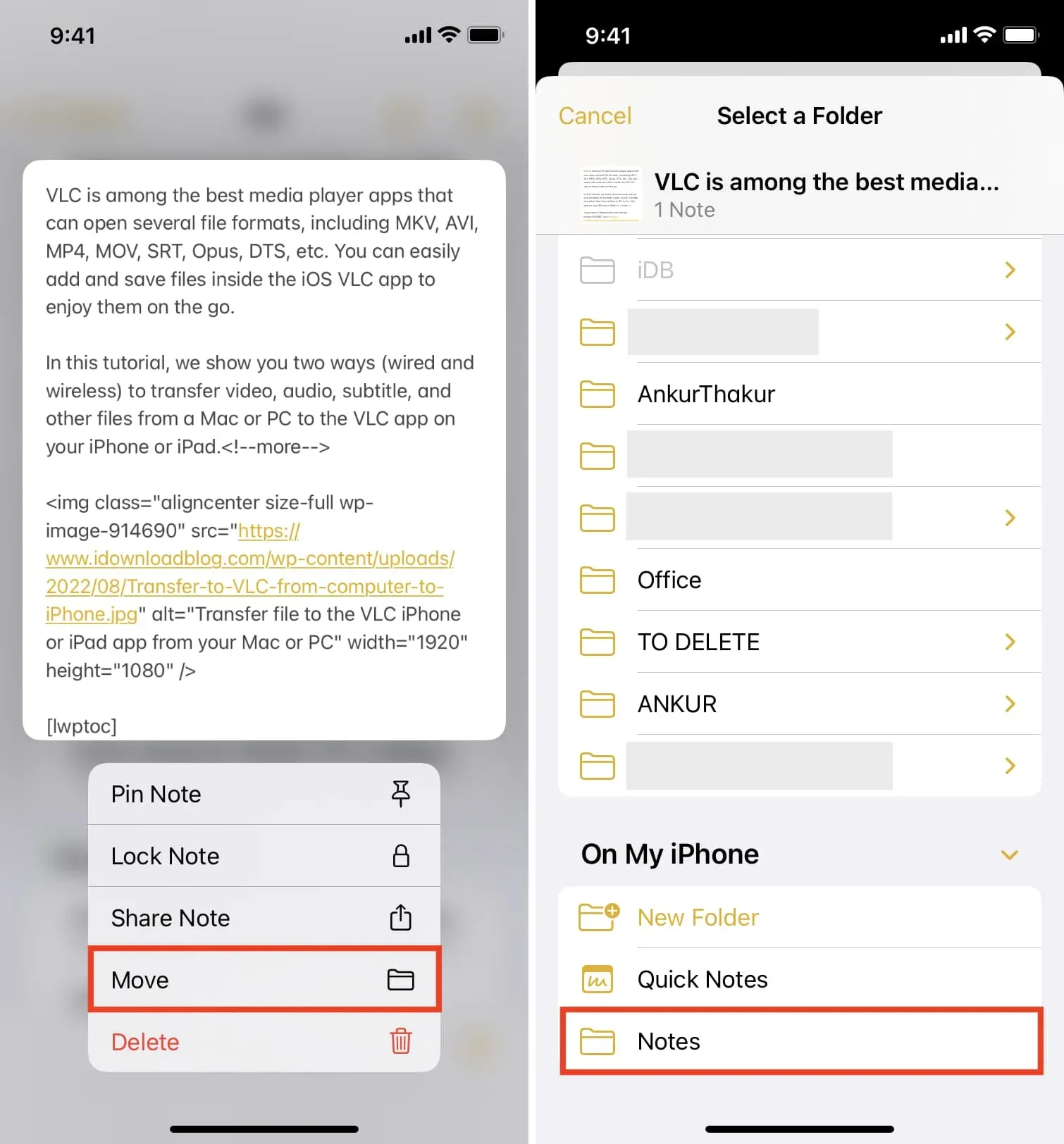
¡Hecho! Esta nota ya no se almacena en iCloud y SOLO se guarda sin conexión en este dispositivo. En un momento, esta nota desaparecerá de todos sus otros iPhones, iPads y Macs donde estuvo previamente sincronizada y disponible.
iMac
Siga estos pasos para hacer que las notas de iCloud estén en línea sin conexión y asegúrese de que solo estén disponibles en un dispositivo, que es esta Mac:
1) Abra Notas y vaya a Todos los iCloud o la carpeta iCloud correspondiente.
2) Arrastre la nota de iCloud a las notas «En mi iPhone» en la barra lateral izquierda.
3) Alternativamente, puede hacer clic con la tecla Control presionada en la nota o hacer clic con el botón derecho y elegir Mover a > En mi Mac > Notas.
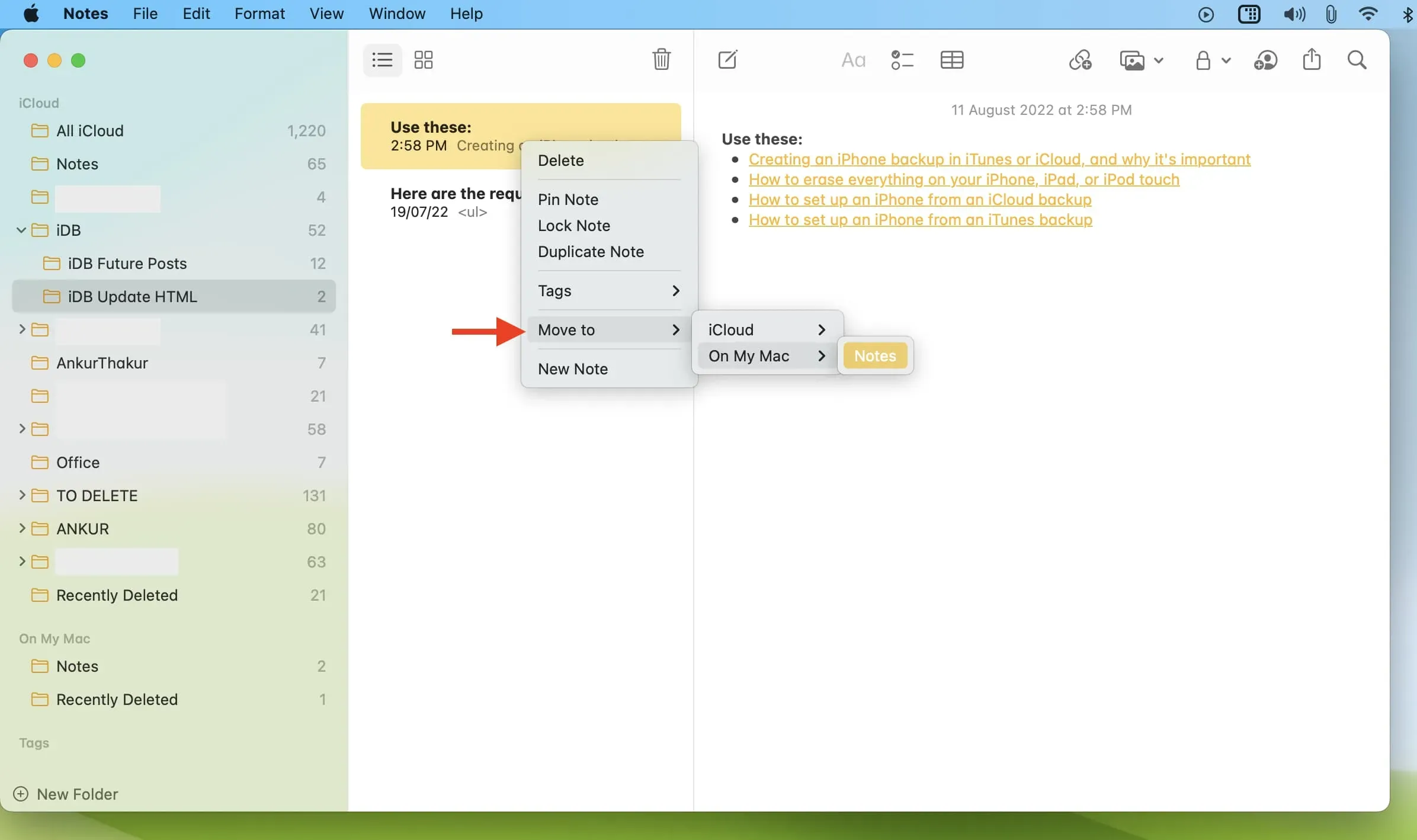
Ahora esa nota en particular ya no está en tu iCloud, sino solo en esta Mac. En breve esta nota desaparecerá del resto de tus dispositivos Apple como iPhone, iPad u otros Mac.



Deja una respuesta